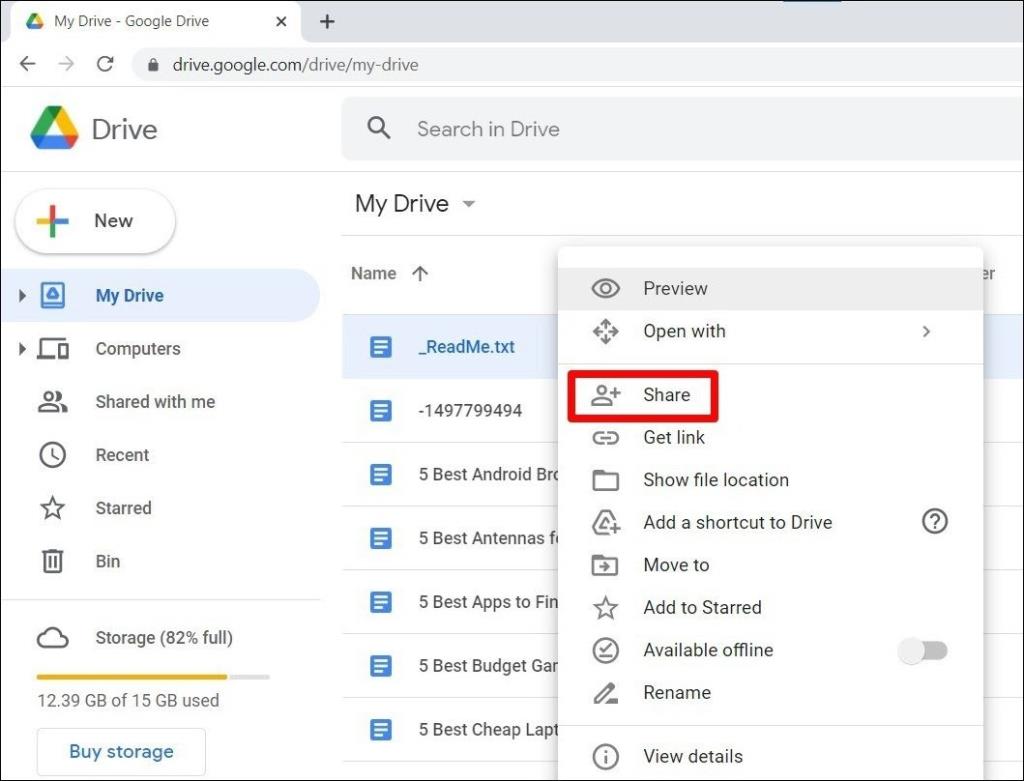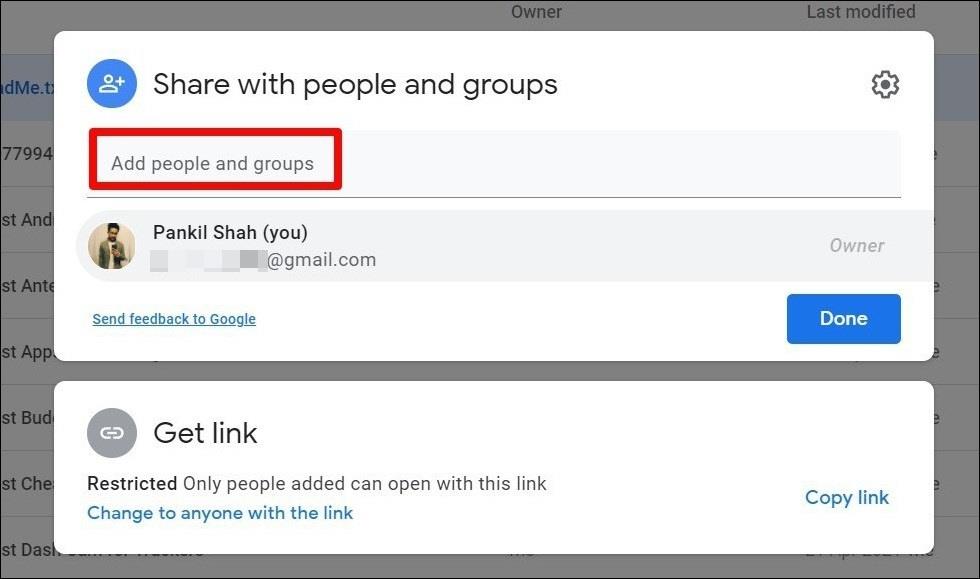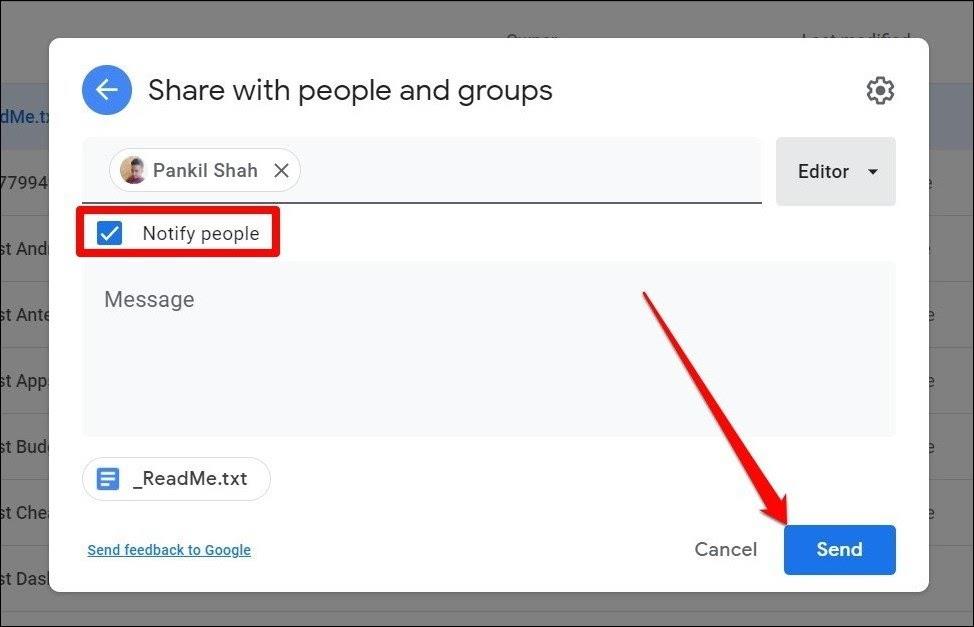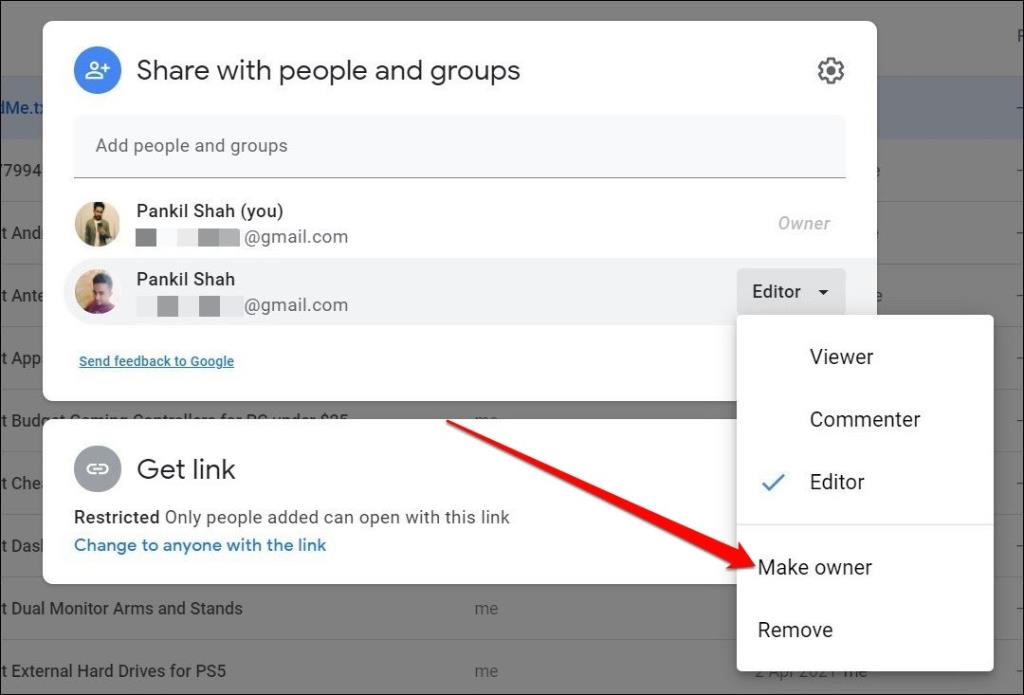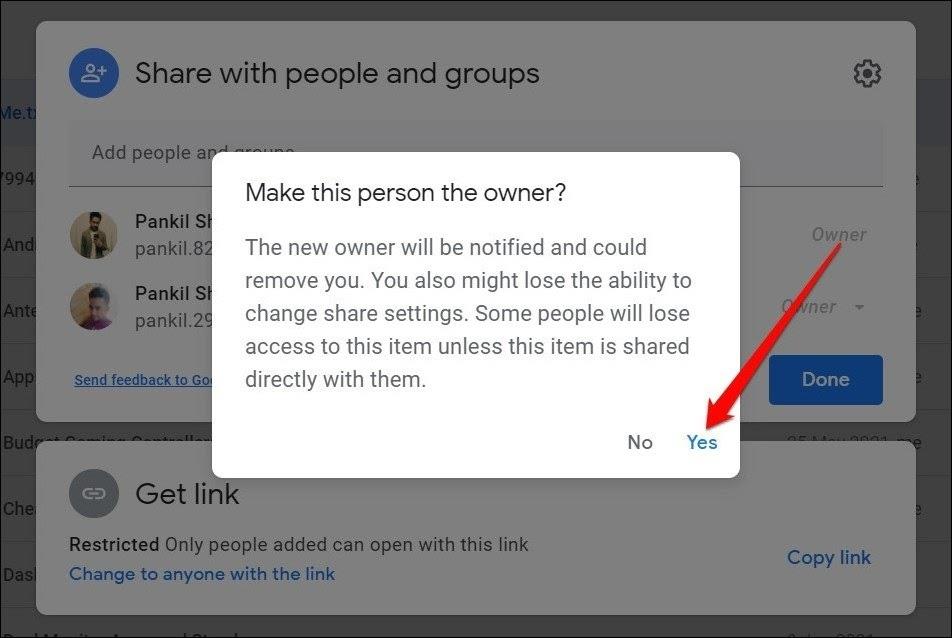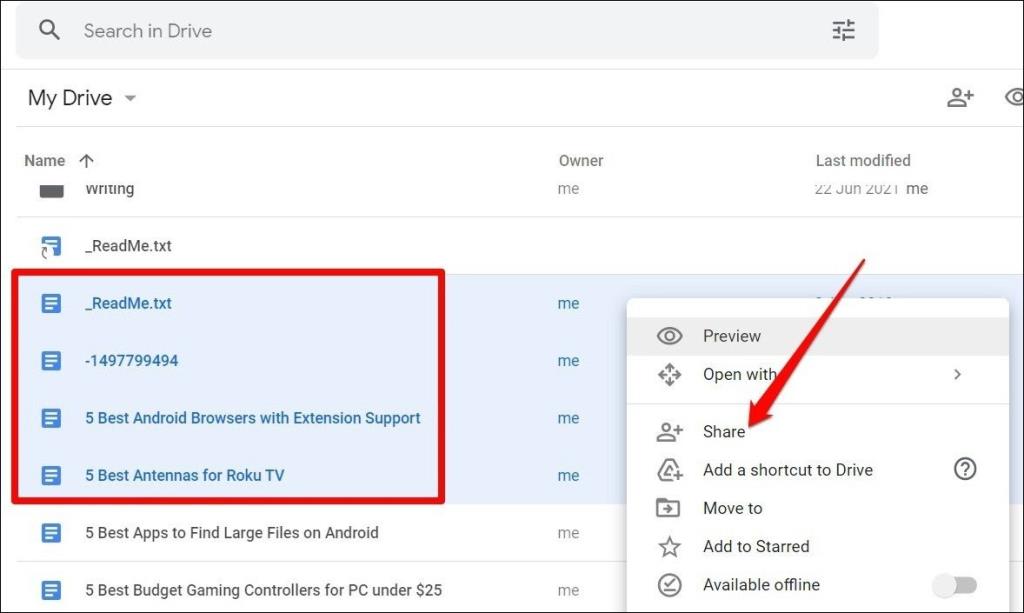Il peut arriver que vous souhaitiez transférer la propriété d'un fichier Google Drive. Que vous ne collaboriez plus sur le document avec votre collègue ou que vous cherchiez à céder le contrôle complet d'un fichier Google Sheet, le transfert de propriété dans Google Drive est une tâche relativement facile.
Dans cet article, nous expliquerons comment transférer la propriété d'un fichier dans Google Drive et répondrons à certaines des questions les plus fréquemment posées à la fin. Alors, sans perdre plus de temps, commençons.
Lisez aussi: 10 meilleurs trucs et astuces Google Drive pour les débutants et les pros
Transférer la propriété dans Google Drive
Avant de désigner quelqu'un comme propriétaire de Google Drive, vous devez d'abord partager le fichier avec cette personne. Lisez la suite pour savoir comment.
1. Lancez votre navigateur Web et accédez à la page d'accueil de Google Drive . Recherchez maintenant le fichier ou le dossier dont vous souhaitez modifier la propriété. Faites un clic droit dessus et sélectionnez l' option Partager dans la liste.
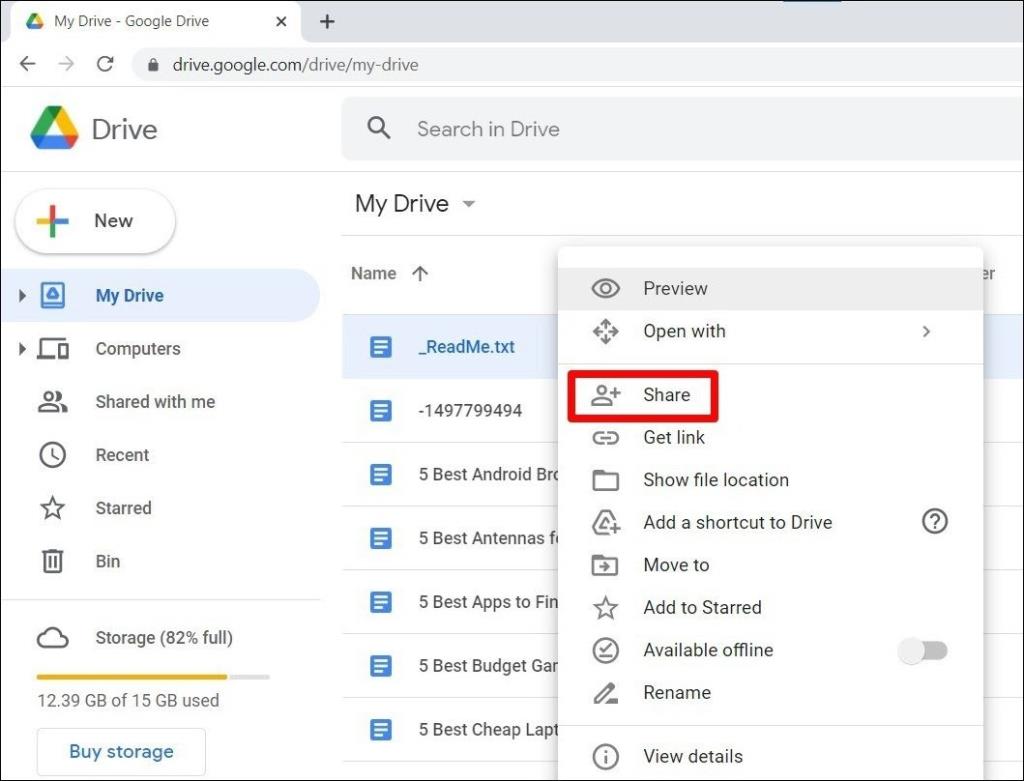
2. Dans la fenêtre Partager qui apparaît, dans la zone Ajouter des personnes et des groupes , saisissez l'adresse e-mail de la personne à qui vous souhaitez transférer la propriété.
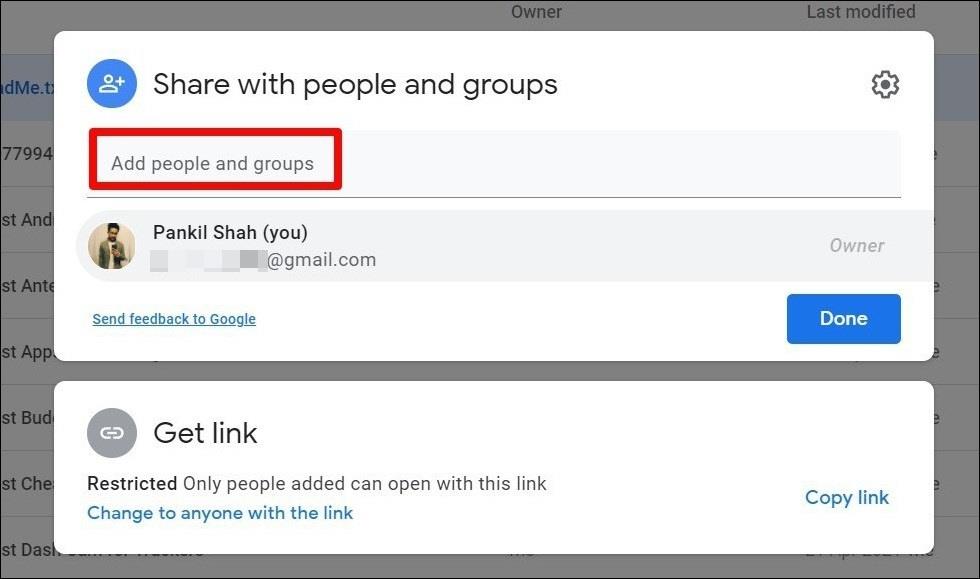
3. Après avoir saisi une adresse e-mail valide, appuyez sur le bouton Envoyer . Lors du partage du fichier, vous pouvez choisir d'informer la personne du fichier partagé.
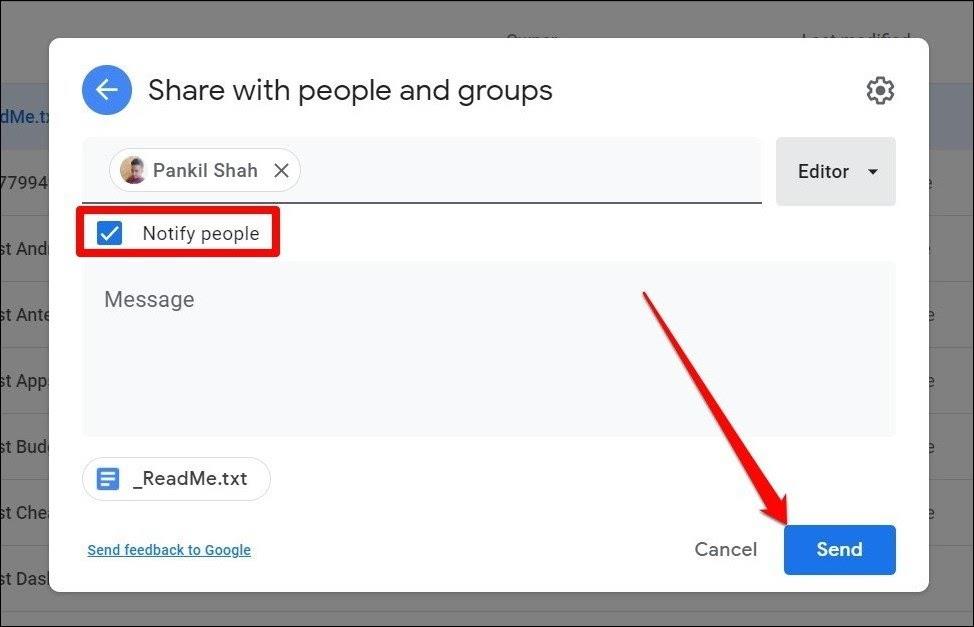
Une fois le fichier partagé avec l'autre personne, vous pouvez maintenant transférer la propriété du fichier à cette personne à partir du compte Google Drive du propriétaire actuel.
Pour ce faire, rendez-vous sur la page d'accueil de Google Drive et cliquez avec le bouton droit sur le fichier partagé pour ouvrir la fenêtre de partage . Dans la fenêtre contextuelle qui suit, vous trouverez une liste des personnes avec lesquelles le fichier est actuellement partagé. Vous pouvez utiliser le menu déroulant à côté de leur nom pour sélectionner l' option Rendre propriétaire afin de leur donner la propriété du fichier ou du dossier.
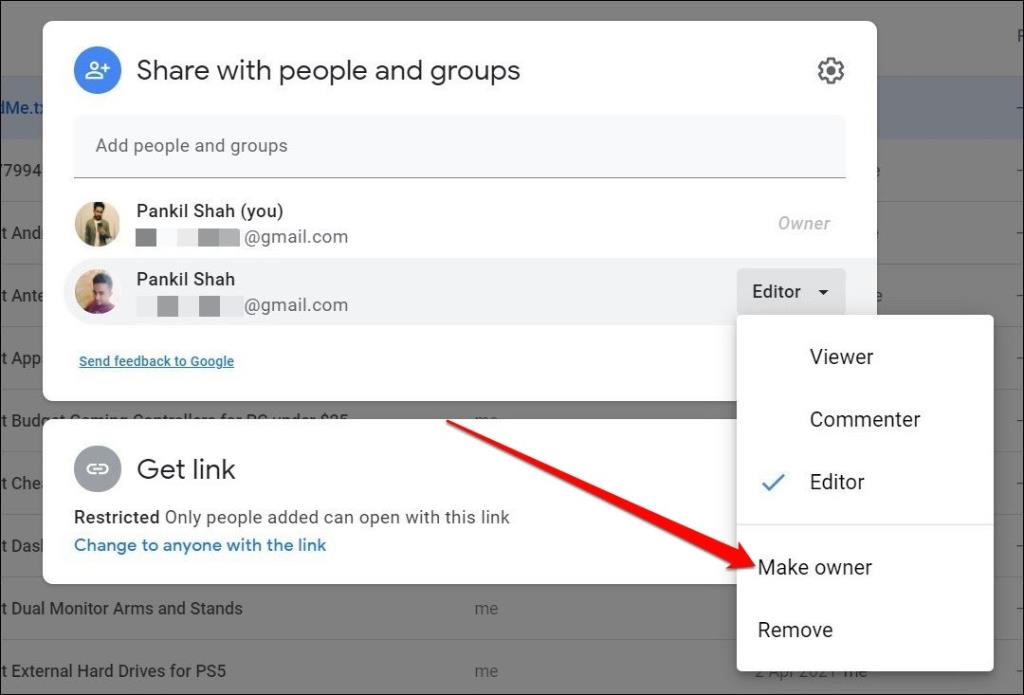
Vous serez invité à confirmer la décision de transfert de propriété, car vous risquez de perdre l'accès au fichier si le nouveau propriétaire choisit de vous retirer. Si cela vous convient, cliquez sur Oui pour confirmer.
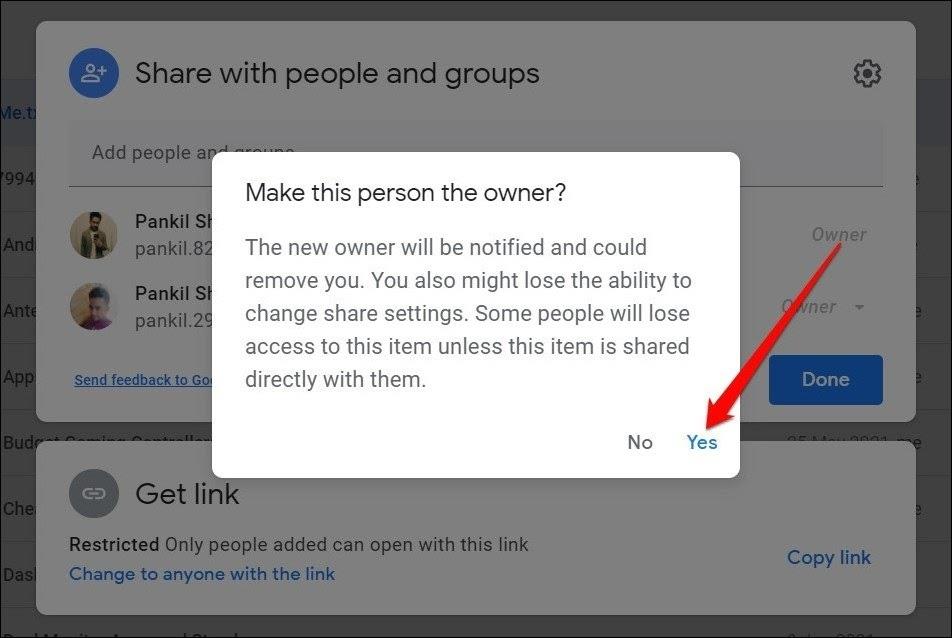
Google Drive informera le nouveau propriétaire du transfert via un e-mail et une notification intégrée à l'application. Notez que le transfert de propriété d'un dossier dans Google Drive modifie uniquement la propriété du dossier et non les fichiers qu'il contient.
Transférer la propriété de Google Drive en bloc
Lorsqu'il s'agit de transférer la propriété de plusieurs fichiers à la fois, Google Drive vous permet également de le faire. Le processus est presque similaire à celui ci-dessus. Voici comment procéder.
Rendez-vous sur la page d'accueil de Google Drive. Maintenez la touche Maj enfoncée sur votre clavier et sélectionnez plusieurs fichiers et dossiers dans Google Drive. Maintenant, faites un clic droit n'importe où sur votre sélection et sélectionnez l' option Partager . Dans la fenêtre suivante, ajoutez l'adresse e-mail de la personne et cliquez sur Envoyer .
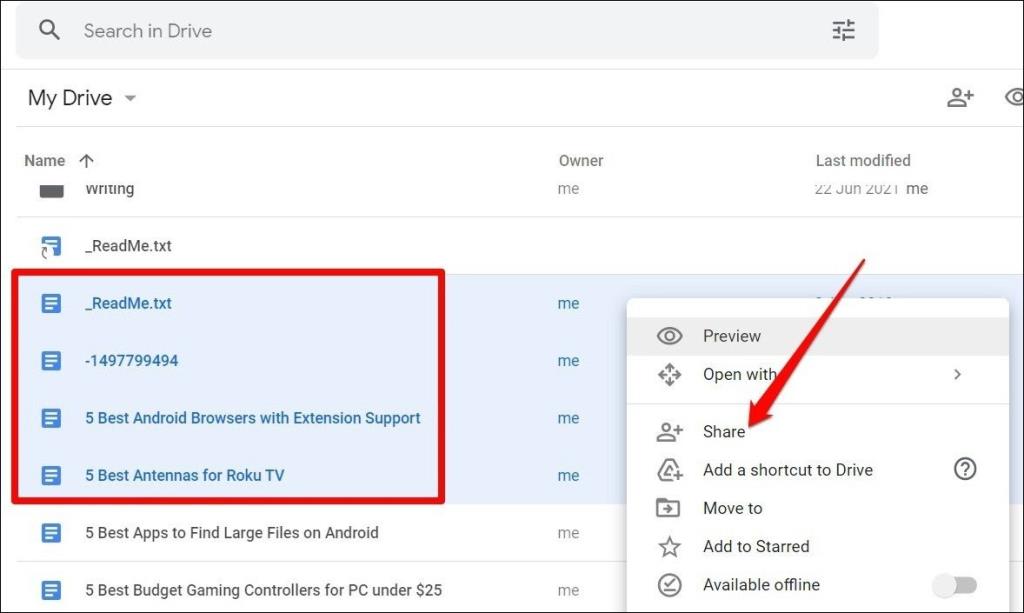
Maintenant, faites la même sélection et ouvrez à nouveau le menu Partager . Cette fois, vous aurez la possibilité de changer la propriété de tous les fichiers sélectionnés dans le menu déroulant. Cliquez sur Oui pour confirmer et la propriété de tous les fichiers sélectionnés sera transférée.
FAQ - Transfert de propriété dans Google Drive
Quel type de fichiers puis-je transférer ?
Google Drive permet de transférer toutes sortes de fichiers Google, y compris Google Docs, Google Sheets, Google Slides, Google Drawings, Google My Maps et Drive Folders.
Vais-je perdre l'accès au fichier après le transfert de propriété ?
Oui. Vous pourrez toujours accéder au fichier ou le modifier tant que le nouveau propriétaire ne révoque pas votre accès.
Comment puis-je récupérer la propriété du fichier ?
Une fois que vous avez transféré la propriété du fichier, vous ne pourrez plus le récupérer vous-même, à moins que le nouveau propriétaire ne décide de le retransférer.
Puis-je supprimer le fichier transféré ?
Oui et non. Après avoir transféré la propriété du fichier, vous pouvez supprimer le fichier de votre compte mais pas de celui du propriétaire.
Puis-je transférer la propriété via l'application Google Drive ?
Bien que vous puissiez partager un fichier ou un dossier avec quelqu'un à partir de l'application Google Drive, malheureusement et étonnamment, il n'y a pas d'option pour transférer la propriété de ce fichier. Cependant, une solution de contournement simple consisterait à utiliser le mode Bureau sur le navigateur Web de votre téléphone. De cette façon, vous pouvez transférer la propriété des fichiers directement depuis votre Android ou iPhone.
Remarques finales : transfert de propriété dans Google Drive
Comme nous venons de le voir, le transfert de propriété des fichiers et dossiers Google Drive est assez simple et rapide. Vous pouvez l'utiliser pour transférer la propriété de fichiers importants ou même gérer votre espace de stockage Google Drive si vous possédez plusieurs comptes.
Toutefois, si vous souhaitez transférer toutes sortes de données associées à votre compte Google, telles que des contacts, des e-mails, des événements d'agenda, des fichiers Drive, des photos, des favoris, etc., consultez ce guide pour savoir comment procéder.
A lire aussi : Comment enregistrer plusieurs photos de Google Drive sur iPhone